Надо ли на уроках информатики изучать программирование? Обязательно! Тогда с чего начинать?
Неопытные учителя начинают с Турбо Паскаля. Мы советуем начинать с изучения какого-нибудь простенького исполнителя, например, с изучения исполнителя Кукарача.
Используя исполнитель Кукарача можно дать все алгоритмические конструкции. При этом программы пишутся легко, быстро. Наглядно виден процесс выполнения алгоритма. У детей появляется интерес к программированию. Они легко усваивают и запоминают алгоритмические конструкции.
Для подтверждения вышесказанного привожу несколько примеров. А полный курс по изучению основ программирования с использованием исполнителя Кукарача можно скачать с сайта нашей школы по ссылке http://tavl-school.ucoz.ru/load/1-1-0-2. Примеры даны с учетом применения исполнителя Кукарачи 1992 года от Роботландии. В данной версии исполнителя, в отличии от описанной в указанном выше курсе (который написан с использованием публикаций приложения “Информатика”), нет команды СТОЯТЬ. Вместо него рекомендуем применять описанную ниже процедуру:
ЭТО СТОЯТЬ
КОНЕЦ
Просто! Да, все гениальное просто.
Привожу вид экрана после запуска исполнителя:
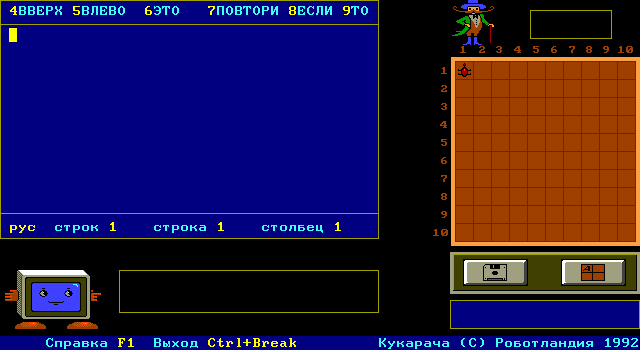
Надеемся, что запись программ линейной структуры не вызовет затруднений. Поэтому даем решение задачи на применение команды ПОВТОРИ.
Задача: Помогите Кукараче очистить поле от мусора (кубики Х), не сдвигая остальных кубиков.
И ее решение в среде исполнителя Кукарача:
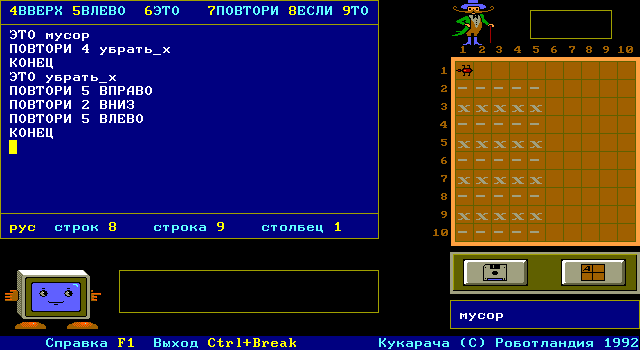
Далее приводим пример на ветвление.
Задача: Помогите Кукараче собрать два слова: название животного и место, где этому животному нравится жить. На перевернутом кубике (на рисунке он изображен знаком вопроса) одна из буки О или И. (Перевернутый кубик ставится так: 1) нажимаем клавишу F10, 2) нажимаем символ на клавиатуре. В месте символа появляется знак “?”).
Решение:
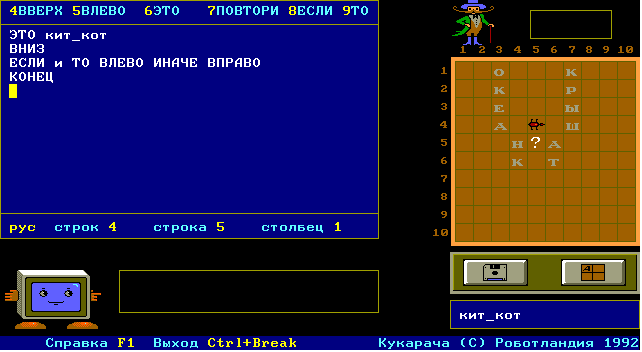
Просто? Проще не бывает.
Далее приводим задачу на применение цикла “пока”.
Задача: Найти проход в стене и дойти до края поля (в десятом столбце).
И решение этой задачи:
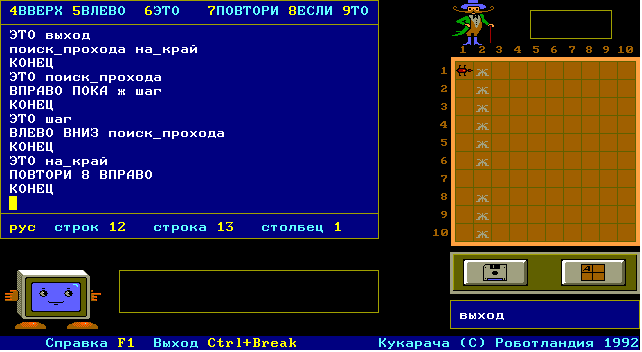
Так же легко можно дать и рекурсию. Составление программ на рекурсию оставляем читателям.
После того как дети изучили все алгоритмические конструкции, можно смело перейти на изучение программирования с применением более серьезных систем программирования. И снова мы рекомендуем начинать не с Турбо Паскаля, а с применения системы PascalABC. Эту систему можно скачать по ссылке http://tavl-school.ucoz.ru/load/1-1-0-4.
Применение этой системы предпочтительней, так как в ней приводится прекрасная система помощи, в котором приведены примеры и электронный задачник в формате pdf. Задачи сгруппированы по темам, что упрощает поиск необходимых для урока задач, и главное – они всегда под рукой. При работе с этой системой мы остаемся в привычной среде Windows, что облегчает набор и редактирование программ.
Еще одно очень важное замечание. Используя систему PascalABC, можно легко перейти на изучение основ объектно-ориентированного программирования.
Приводим пример решения задачи на создание проекта калькулятора. Программа читает два числа и выводит результат их сложения на экран.
Этапы решения:
- создаем форму, нажав комбинацию клавиш Shift+Ctrl+F (или Сервис – Создать форму).
- На форму помещаем три поля Ввода: Edit1, Edit2, Edit3 и одну Кнопку Button1.
- После двойного щелчка по Кнопке пишем процедуру:
procedure Button1OnClick;
var a,b,code:integer;c:string;
begin
val(edit1.text,a,code);
val(edit2.text,b,code);
str(a+b,c);
edit3.text:=c
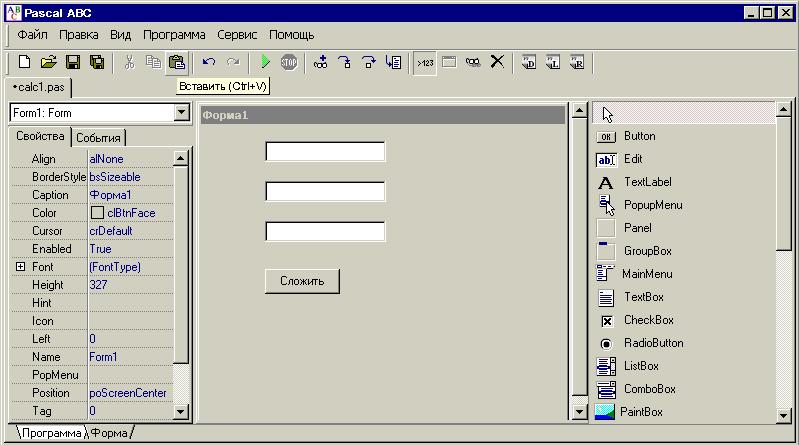 end;
end;
Полный текст программы:
uses vcl;
//$VCLDESIGN+
var
Form1: Form;
Edit1: Edit;
Edit2: Edit;
Edit3: Edit;
Button1: Button;
//$VCLDESIGN-
procedure Button1OnClick;
var a,b,code:integer;c:string;
begin
val(edit1.text,a,code);
val(edit2.text,b,code);
str(a+b,c);
edit3.text:=c
end;
procedure InitControls;
begin
Form1:= Form.Create(0,0,372,327);
Form1.InitControl(True,False,alNone,crDefault,clBtnFace,'Форма1','');
Edit1:= Edit.Create(Form1,64,16,121,21);
Edit1.InitControl(True,True,alNone,crDefault,clWindow,'','');
Edit2:= Edit.Create(Form1,64,56,121,21);
Edit2.InitControl(True,True,alNone,crDefault,clWindow,'','');
Edit3:= Edit.Create(Form1,64,96,121,21);
Edit3.InitControl(True,True,alNone,crDefault,clWindow,'','');
Button1:= Button.Create(Form1,64,144,75,25);
Button1.InitControl(True,True,alNone,crDefault,0,'Сложить','');
Button1.OnClick:=Button1OnClick;
Form1.Position:= poScreenCenter;
Form1.Show;
end;
begin
InitControls;
end.
Результат работы программы:
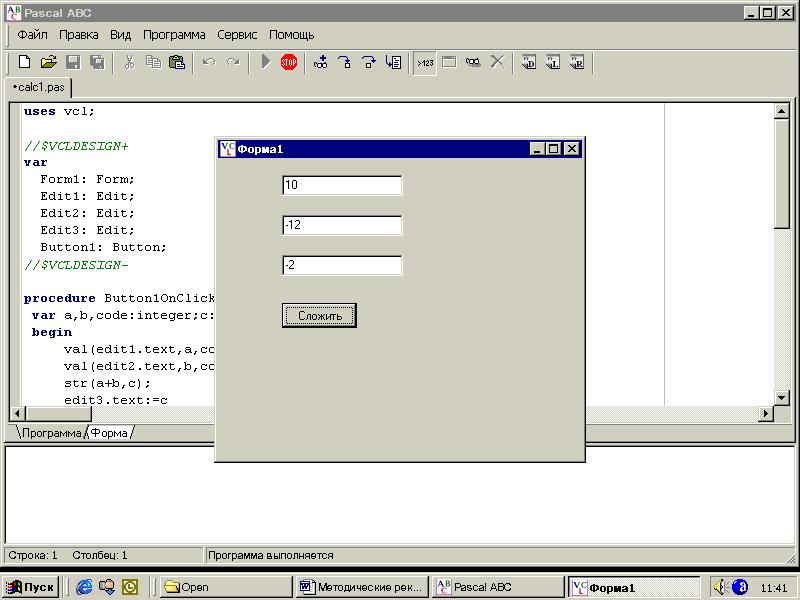
После всего этого можно смело перейти к изучению Дельфи.
Желаем удачи.